将 ISA 服务器计算机配置为 DHCP 服务器
2009-08-02 12:03
225 查看
首先我们来看一下实验环境如下,可能不是很清楚,请大家原谅。
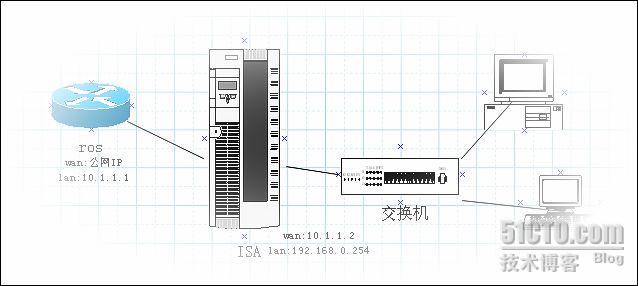
默认情况下,当您在一台 DHCP 服务器上安装 ISA 服务器时,DHCP 服务器不会对请求做出响应。要使 DHCP 服务器运行,您需要创建下列规则:| • | 一条允许从 DHCP 客户端所在的网络向本地主机网络发送 DHCP 请求的规则。 |
| • | 一条允许从本地主机网络向 DHCP 客户端所在的网络发送 DHCP 答复的规则。 |
允许 DHCP(请求)协议
在此过程中,DHCP 客户端位于内部网络中。要允许 DHCP(请求)协议,请执行以下步骤。| 1. | 在“ISA 服务器管理”的“防火墙策略”节点中,右键单击“防火墙策略”,指向“新建”,然后单击“访问规则”。 |
| 2. | 在“新建访问规则向导”中,为该规则键入一个名称。例如:允许 DHCP 请求。然后,单击“下一步”。 |
| 3. | 在“规则操作”页上,单击“允许”。然后,单击“下一步”。 |
| 4. | 在“协议”页上,在“此规则应用于”中,单击“所选的协议”。然后单击“添加”。 |
| 5. | 在“添加协议”中,在“所有协议”部分单击“DHCP(请求)”。单击“添加”,单击“关闭”,然后单击“下一步”。 |
| 6. | 在“访问规则来源”页上,单击“添加”。 |
| 7. | 在“添加网络实体”中,在“网络”部分单击“内部”。单击“添加”,单击“关闭”,然后单击“下一步”。 |
| 8. | 在“访问规则目标”页上,单击“添加”。 |
| 9. | 在“添加网络实体”中,在“网络”部分单击“本地主机”。单击“添加”,单击“关闭”,然后单击“下一步”。 |
| 10. | 在“用户设置”页上,默认情况下“所有用户”已选中。单击“下一步”,然后单击“完成”。 |
允许 DHCP(答复)协议
在此过程中,DHCP 客户端位于内部网络中。要允许 DHCP(答复)协议,请执行以下步骤。| 1. | 在“ISA 服务器管理”的“防火墙策略”节点中,右键单击“防火墙策略”,指向“新建”,然后单击“访问规则”。 |
| 2. | 在“新建访问规则向导”中,为该规则键入一个名称。例如:允许 DHCP 答复。然后,单击“下一步”。 |
| 3. | 在“规则操作”页上,单击“允许”。然后,单击“下一步”。 |
| 4. | 在“协议”页上,在“此规则应用于”中,单击“所选的协议”。然后单击“添加”。 |
| 5. | 在“添加协议”中,在“所有协议”部分单击“DHCP(答复)”。单击“添加”,单击“关闭”,然后单击“下一步”。 |
| 6. | 在“访问规则来源”页上,单击“添加”。 |
| 7. | 在“添加网络实体”中,在“网络”部分单击“本地主机”。单击“添加”,单击“关闭”,然后单击“下一步”。 |
| 8. | 在“访问规则目标”页上,单击“添加”。 |
| 9. | 在“添加网络实体”中,在“网络”部分单击“内部”。单击“添加”,单击“关闭”,然后单击“下一步”。 |
| 10. | 在“用户设置”页上,默认情况下“所有用户”已选中。单击“下一步”,然后单击“完成”。 至此,在isa上的设置就完成了,下面我们来看一下在这台ISA 上安装DHCP服务器的设置,安装DHCP服务器的步骤相信大家都知道,这里我要说的是我们在设置路由器的时候IP地址要写成ISA内网卡的地址(要不然就能得到IP但是不能上网),那么然后我们找一个内客户端改成自动获得IP,测试成功! |
相关文章推荐
- 将ISA Server 2004服务器计算机配置为DHCP服务器
- 将 ISA 服务器计算机配置为 DHCP 服务器
- [ISA]将ISA Server 2004服务器计算机配置为DHCP服务器
- 将 ISA 服务器计算机配置为 DHCP 服务器
- 将ISA服务器计算机配置为DHCP服务器
- 将 ISA Server 计算机设定为 DHCP 服务器
- 将ISA Server 2004服务器计算机配置为DHCP服务器
- 为 ISA 服务器的自动发现配置 DHCP
- 配置dhcp服务器和dhcp中继
- vyos配置dhcp服务器
- Windows服务器配置与管理》DHCP服务器搭建与管理
- linux DHCP服务器的配置
- (原)RedHat Linux AS 4 DHCP服务器双机备份配置
- ip的基本知识及dhcp服务器的配置
- linux配置dhcp服务器authoritative参数作用
- 根据服务器IP配置dhcp服务
- 用命令去配置WINDOWS2003DHCP服务器
- 在ISA 2006企业版环境下配置存储服务器(CSS)
- FC9下安装配置DHCP服务器
- 在router上配置dhcp服务器
